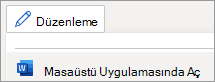-
Dosya sekmesinde Bilgi'yi seçin.
-
Sorunları Denetle kutusunu seçin ve Belgeyi İncele'yi seçin.
-
Hangi gizli verileri denetlemek istediğinizi seçin ve ardından İncele'yi seçin.
-
Tüm gizli özellikler sonuçlarda listelenir. Bir özelliği kaldırmak için Tümünü Kaldır'ı seçin.
-
Belgeyi yeniden gözden geçirin veya iletişim kutusunu kapatın.
Mac için Word belge denetçisi yoktur. Ancak, özellikleri el ile görüntüleyebilir veya değiştirebilirsiniz.
-
Dosya menüsünü ve ardından Özellikler'i seçin.
-
Özellikleri değiştirmek için Özet'i seçin ve düzenlenecek veya eklenecek özelliğin yanındaki alanı seçin.
-
Özel sekmesi seçilerek, bir özellik seçilerek ve değer eklenerek veya değiştirilerek ek özellikler ayarlanabilir. İşiniz bittiğinde Ekle'yi seçin.
Özel bir özelliği kaldırmak için, Özellik iletişim kutusundaki Özel sekmesindeki Özellikler'in altında bu özelliği seçin ve sil'i seçin.
belge özelliklerini görüntülemek veya değiştirmek şu anda Web için Word içinde mümkün değildir. Ancak, Word masaüstü uygulamasında özellikleri görüntüleyebilir veya değiştirebilirsiniz.
-
Masaüstü uygulamasını açmak için şeridin üst kısmından Düzenleme > Masaüstü Uygulamasında Aç'ı seçin.
Masaüstü uygulamanız yok mu? Microsoft 365'i deneyin veya satın alın.